"Pagamentos" é a seção que contém informações sobre todos os pagamentos de pedidos em sua conta.
O usuário (ou o gerente) cria um pedido para uma oferta específica e, em seguida, o usuário na página de seleção do sistema de pagamento clica em "Pagar" -> vai para a página do sistema de pagamento -> paga pelo pedido. Após os fundos chegarem no sistema de pagamento, ele envia uma confirmação para a conta GetCourse de que um pagamento para um pedido específico foi recebido. Após a transferência desses dados, um pagamento de pedido é gerado na conta. Além disso, o pagamento do pedido pode ser adicionado manualmente pelo administrador ou gerente.
Se o usuário foi para a página do sistema de pagamento, isso é exibido no cartão do pedido como uma tentativa de pagamento. Neste caso, o pagamento no final pode ter sido feito com sucesso, pode ter havido um erro durante o pagamento ou o cliente pode ter decidido não pagar e saído da página.
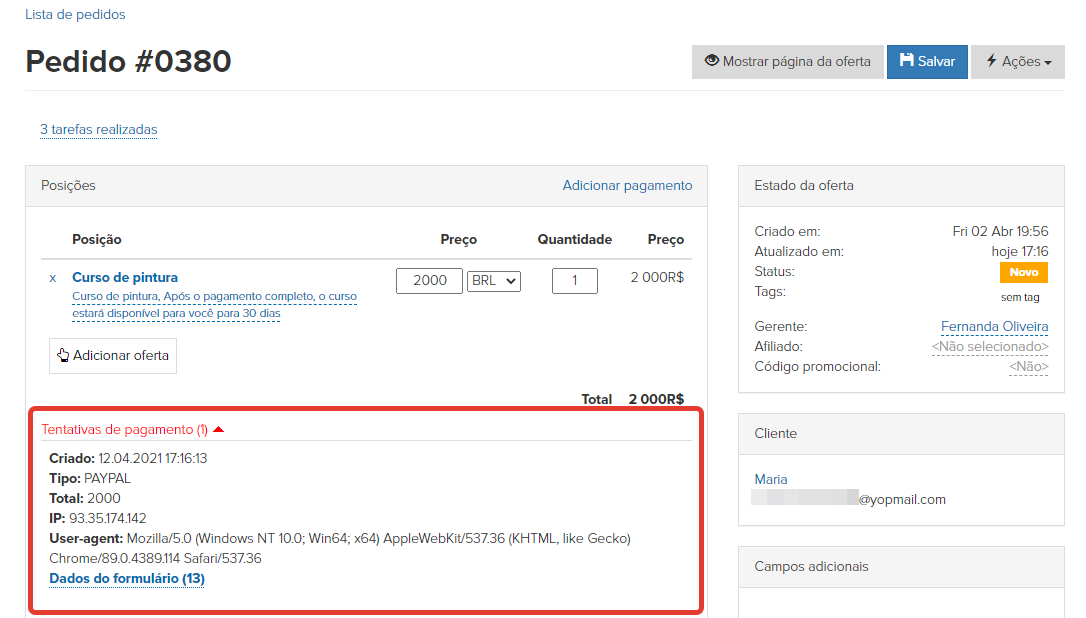
Para entrar na seção "Pagamentos", você precisa abrir o módulo "Vendas" - "Pedidos" - aba "Pagamentos".
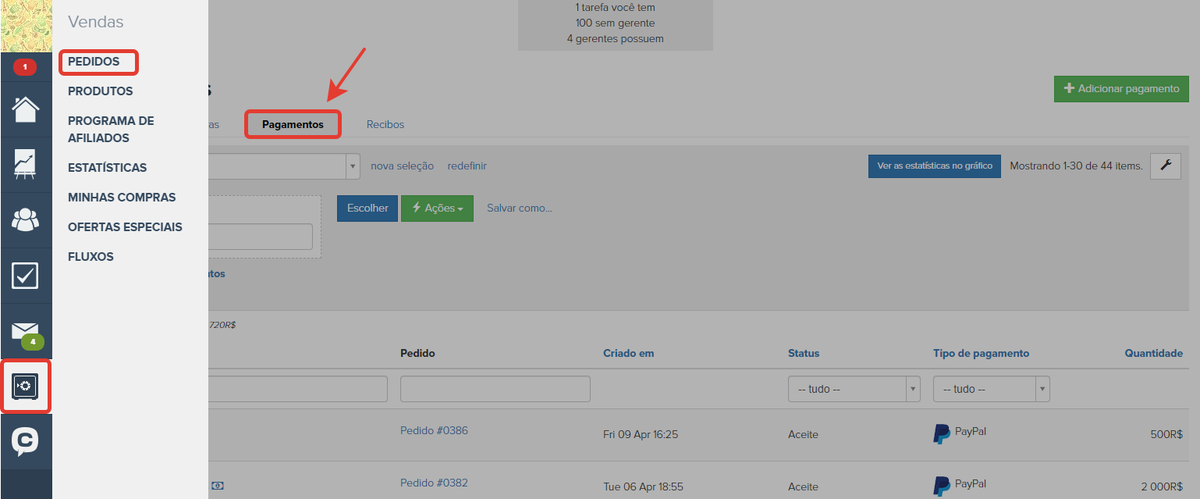
Os pagamentos podem ser segmentados de acordo com as seguintes condições (para mais detalhes sobre as condições para a criação de segmentos de pagamento, consulte um artigo separado):
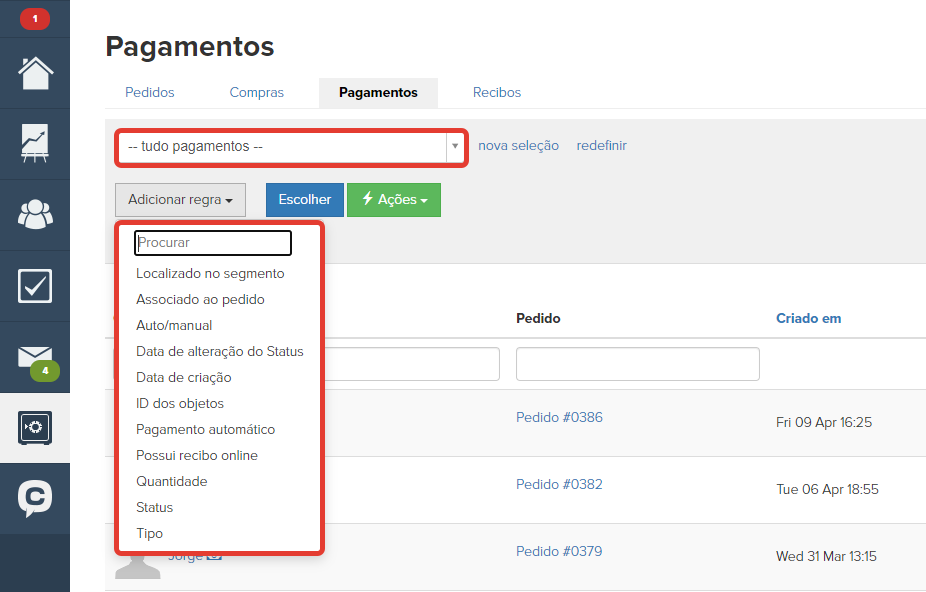
Após o segmento de pagamento ter sido selecionado de acordo com a condição desejada, você pode fazer o upload dos dados de pagamento para um arquivo CSV clicando no botão "Ações" - "Exportar para CSV":
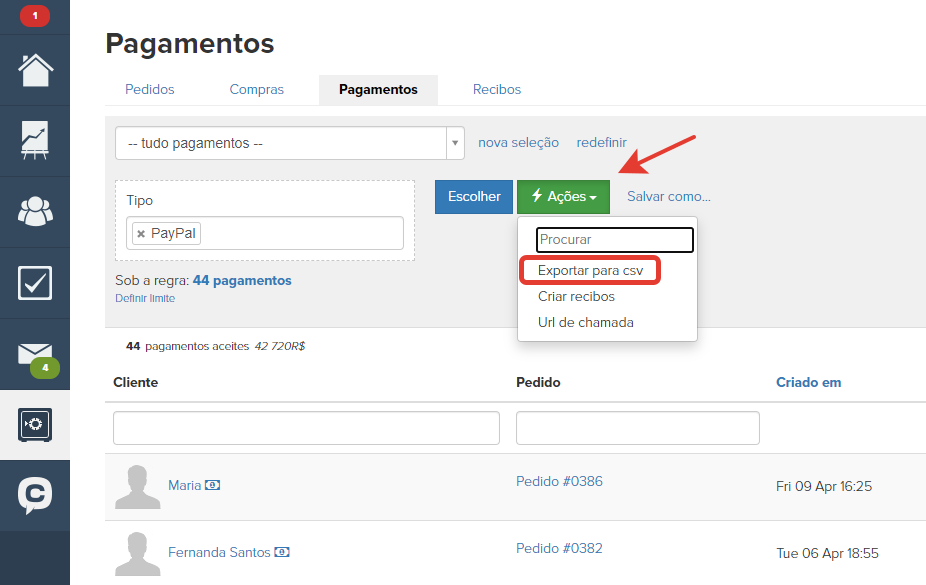
Ao fazer o upload, uma tabela com os dados de pagamento é exibida no documento. Você pode aprender a trabalhar com arquivos csv no próximo artigo.
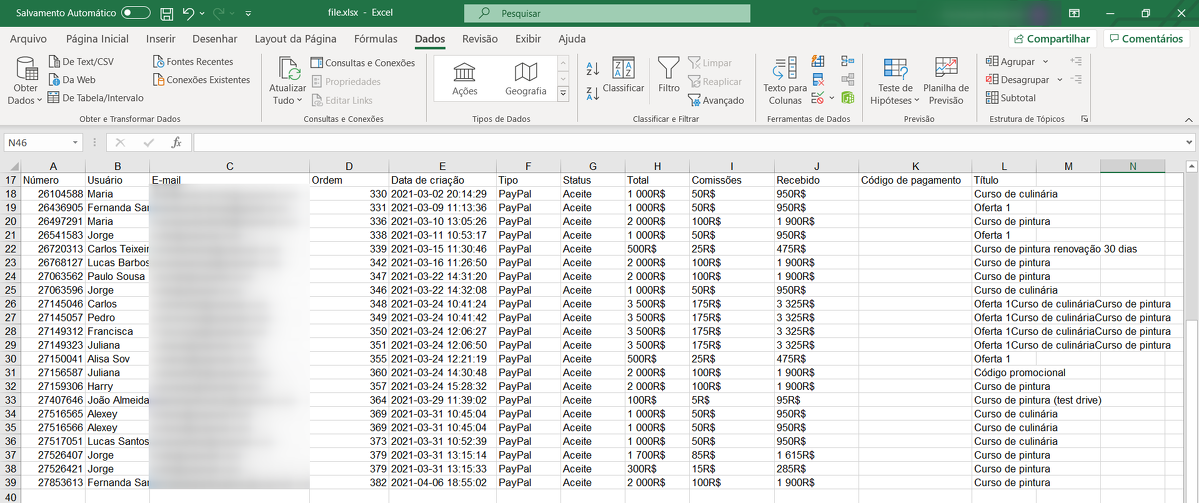
1. Número - id do pagamento, identificador do sistema. Para ver a identificação do pagamento, você precisa acessá-lo:
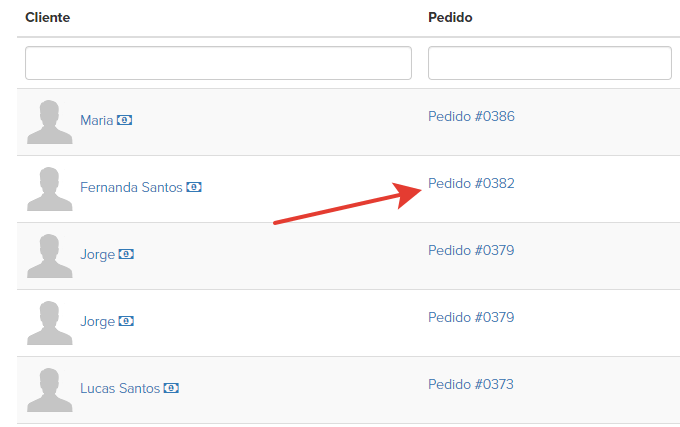
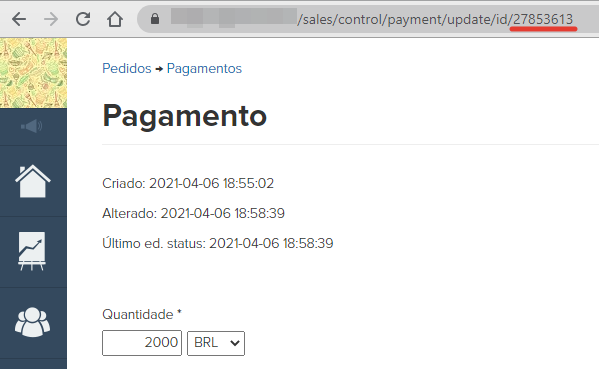
Os seguintes dados são exibidos na página de um pagamento específico:
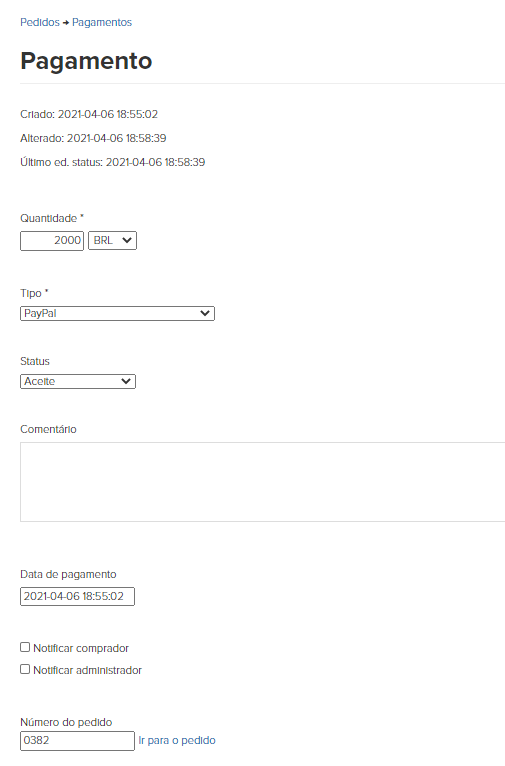
Na seção "Pagamentos" você pode ver uma exibição gráfica dos dados usando o botão "Ver estatísticas no gráfico":
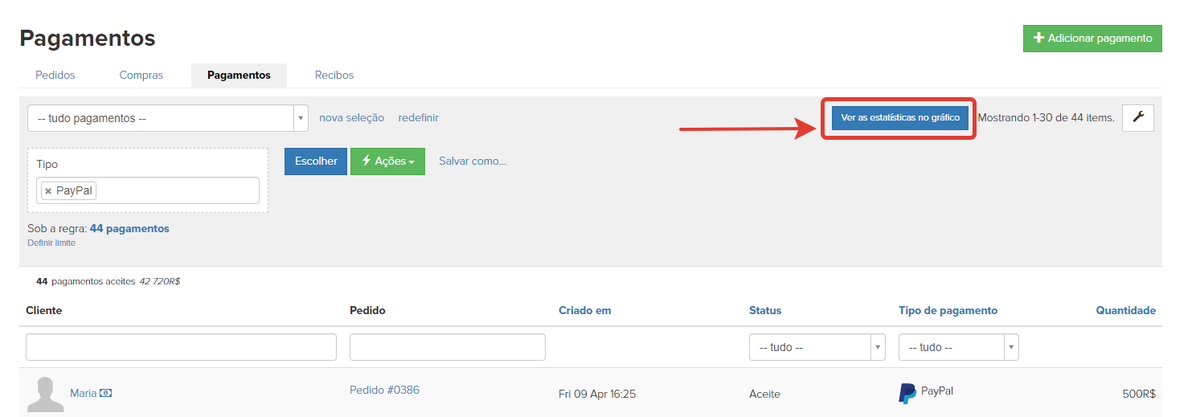
Para este gráfico, você pode especificar o tipo de exibição desejado (dias, semanas ou meses) e destacar o período necessário com o cursor no gráfico:
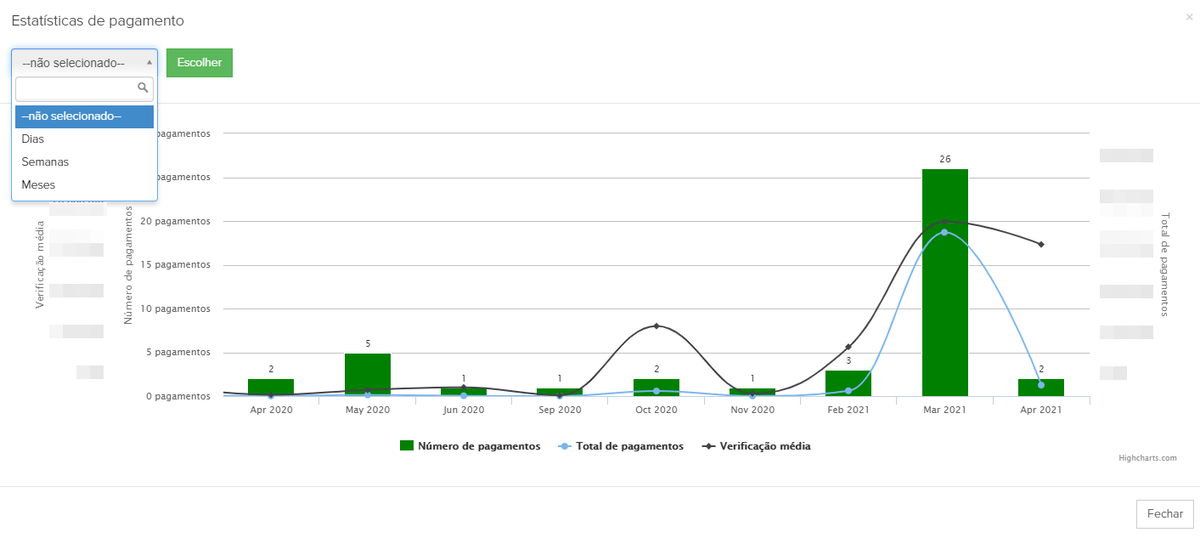

Por favor, entre com seu usuário